Installitud Ubuntu pakettide varundamine ja taastamine APTonCD-ga

APTonCD on lihtne viis installitud pakettide varundamiseks plaadile või ISO-kujutisele. Teise Ubuntu süsteemi paketid saate kiiresti taastada ilma midagi alla laadimata.
Pärast APTonCD kasutamist saate varundatud paketid ühe toiminguga installida, lisada paketid tarkvara allikaks või taastada need oma APT vahemällu.
Paigaldamine
APTonCD on saadaval Ubuntu vaikimisi tarkvarahoidlates. Otsi "APTonCD" Ubuntu tarkvarakeskusest ja leiad selle. See on saadaval ka Debiani tarkvarahoidlates.

Samuti saate terminalist käitada järgmist käsku:
sudo apt-get install Aptoncd
Pärast selle installimist saate selle Dash-ilt käivitada.
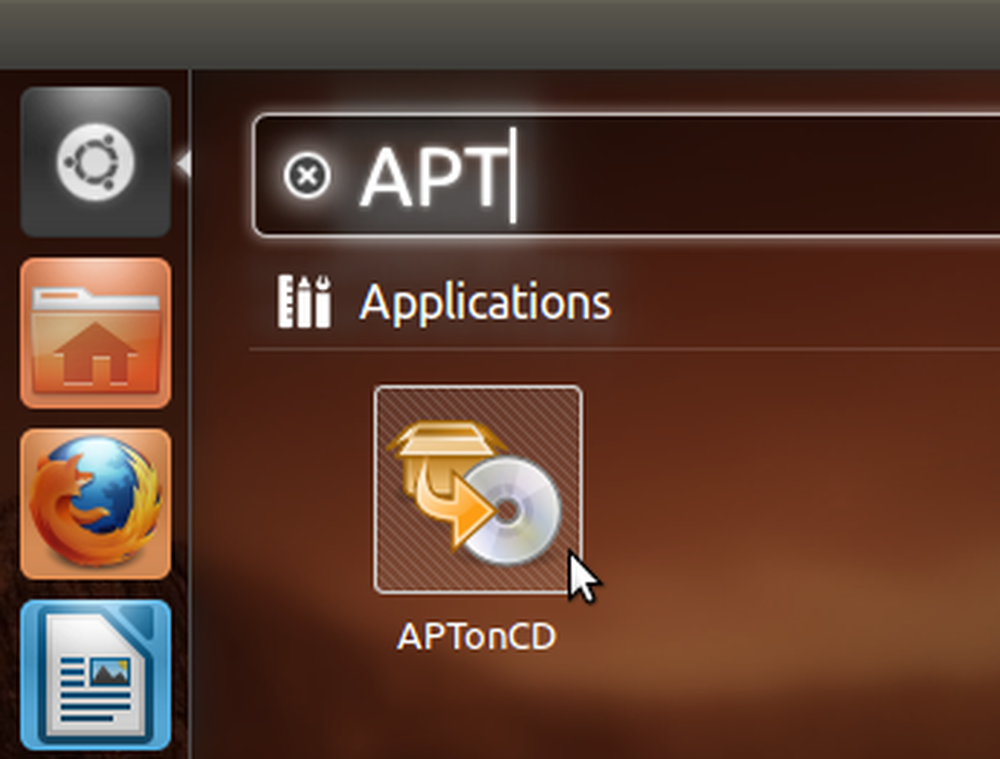
Pakettide varundamine
Nupp „Loo“ võimaldab teil luua oma allalaaditud, puhverdatud DEB-pakettidega plaadi. See kopeerib paketid oma APT vahemälust (asub / var / cache / apt / arhiivides / kataloogis) plaadile. Kui olete kasutanud puhastusvahendit, näiteks arvuti Janitorit, ei pruugi puhverdatud paketid teie süsteemis enam olemas olla.

APTonCD esitab teile vahemällu salvestatud pakettide loendi ja valib need kõik automaatselt. Pakke saab eemaldada, kui te ei soovi neid plaadil. Kui teil on täiendavaid DEB-pakette, mida soovite lisada, klõpsake nende lisamiseks loendisse nuppu Lisa. Samuti saate lohistada DEB pakette failihaldurist aknasse.
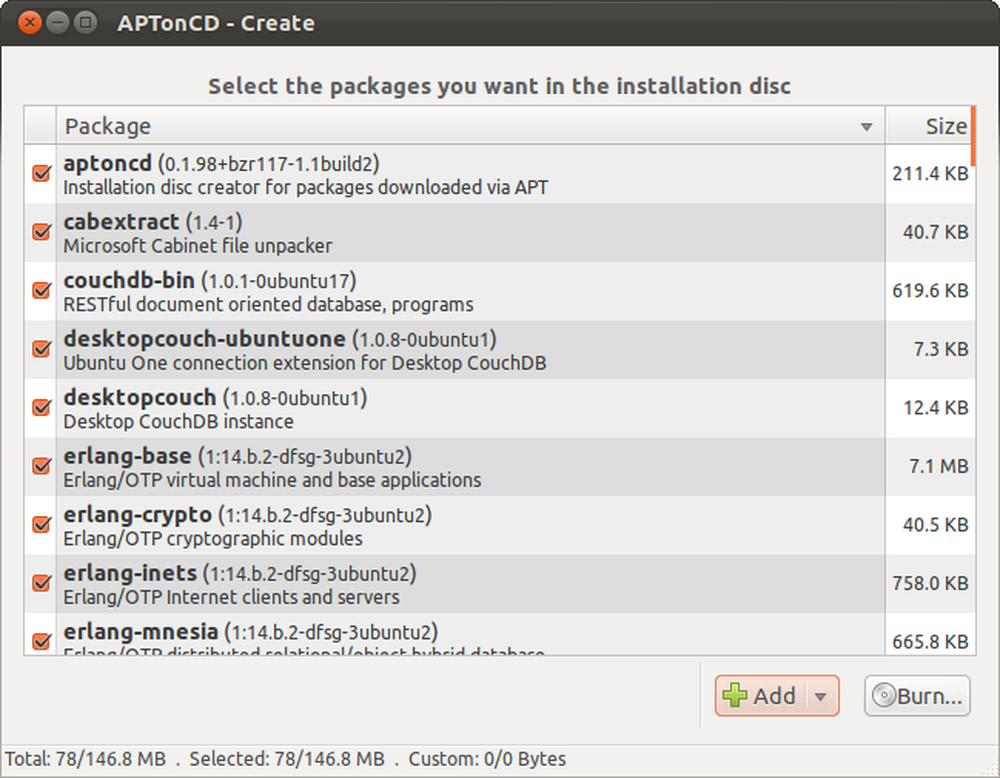
Kui olete oma paketid valinud, klõpsake nupul Põleta. Avaneva akna abil saate valida CD- või DVD-pildi, määrata ISO-pildifaili nime ja asukoha ning luua valikuliselt metapaketi. Meta-pakett on üks pakett, mis sõltub kõigist teistest pakettidest plaadil - see võimaldab teil hõlpsasti paigaldada kõik plaadi paketid, teatades APT-le ühe paketi installimiseks.

Klõpsake nupul Rakenda ja APTonCD loob teie poolt määratud kohas ISO-pildi.
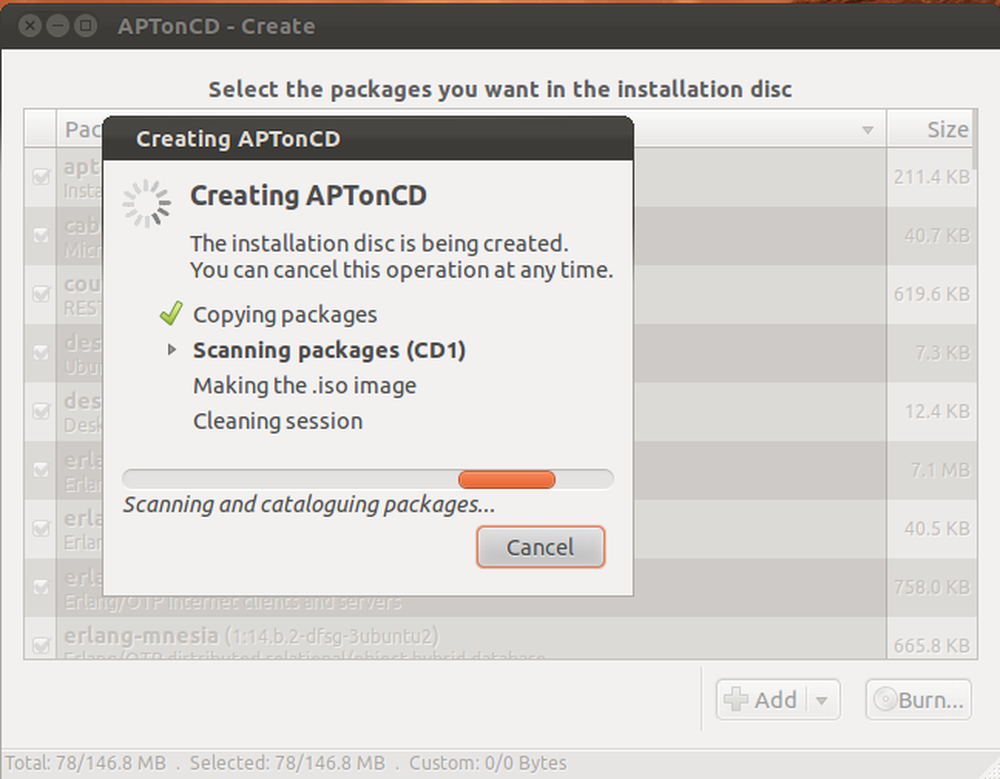
Kui pilt on loodud, võite lasta APTonCD-l käivitada plaadipõletamise rakendus, näiteks Brasero, et see plaadile kohe põletada. ISO-pilti saab hiljem ka põletada. Kui teil pole kettaseadet - pole probleemi, saate ISO-pildi salvestada failina ja transportida selle USB-draivi arvutite vahel.
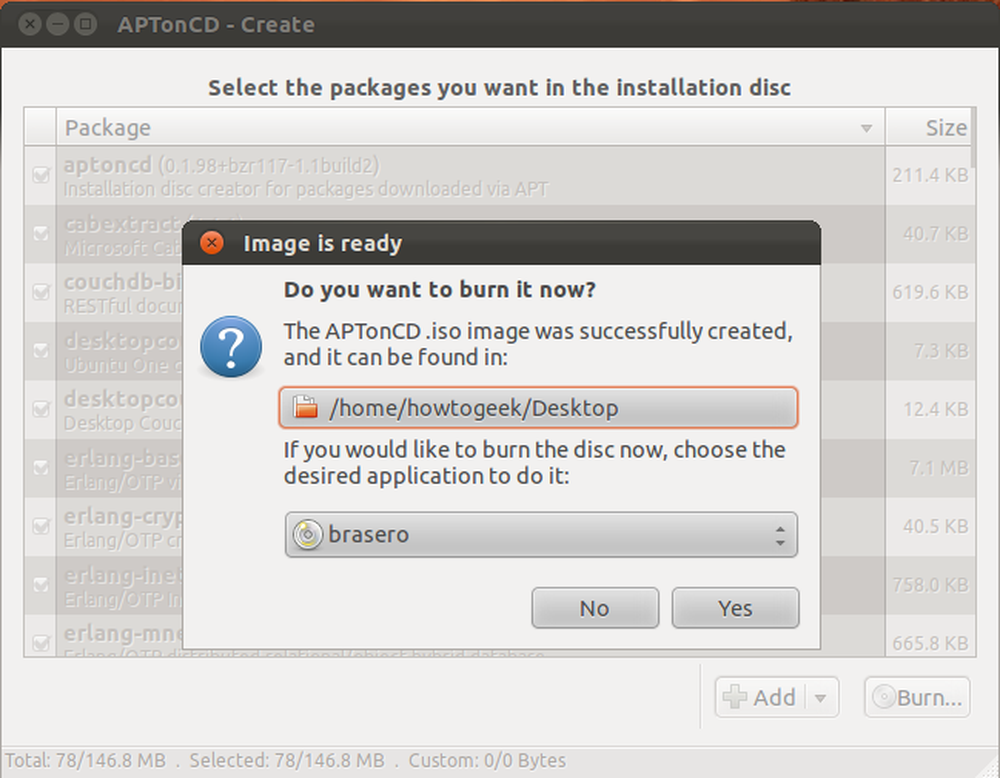
Kõikide pakettide installimine
Kui te põletasite pildi plaadile, saate selle oma kettaseadmesse sisestada, avada failihalduri aknas ja topeltklõpsake selle installimiseks pakett nimega „aptoncd-metapackage”. See paigaldab kõik plaadi paketid. Pakett ei ole kohal, kui teil ei olnud APTonCD-d metakomplekti loomiseks.

Kui teil on ainult ISO-kujutis, saate selle paigaldada plaadina ja installida pakette.
Plaadi lisamine hoidlasse
APTonCD fail -> Lisa CD / DVD lisab plaadi APT-le tarkvara allikana. Plaati kasutatakse APT-s hoidlas, nii et saate selle paketid installida Synaptic, apt-get või muude pakettide haldamise tööriistade abil, isegi kui te olete võrguühenduseta.
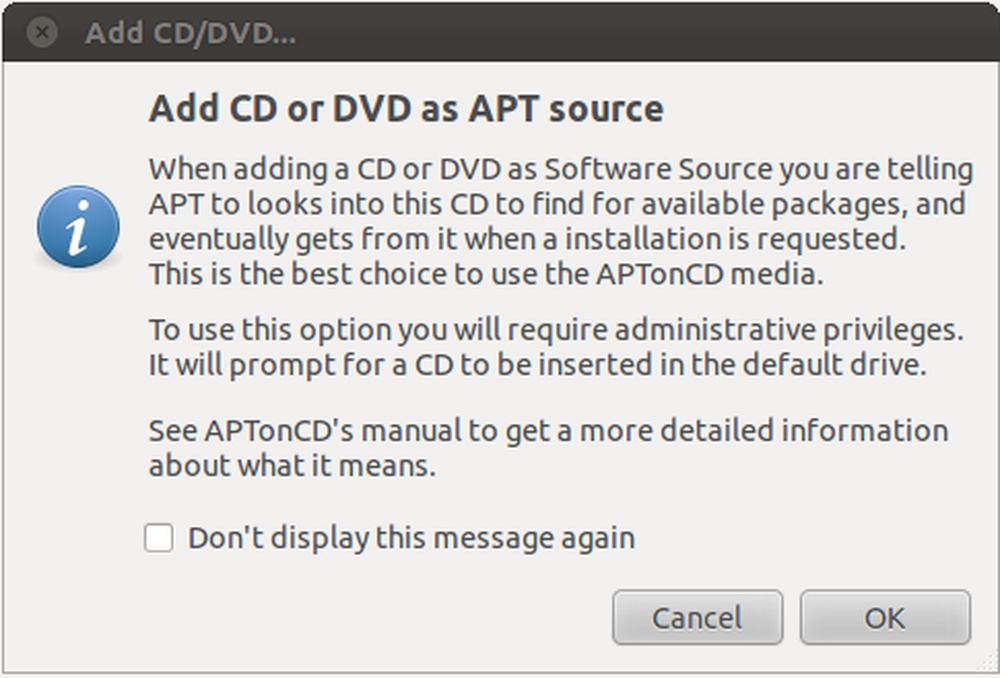
Pakettide taastamine vahemällu
Taastamisekraanil olev nupp Load ei tee midagi enne, kui installite oma süsteemi halpaketi. Tehke seda järgmise käsuga:
sudo apt-get install hal

Taaskäivitage APTonCD pärast selle käsu käivitamist ja saate paketid taastada, klõpsates nuppu Taasta. Pakette saab taastada ükskõik millisele süsteemile, kui süsteemid kasutavad sama arhitektuuri - näiteks ei saa 64-bitiseid pakette installida Ubuntu 32-bitisel installimisel.
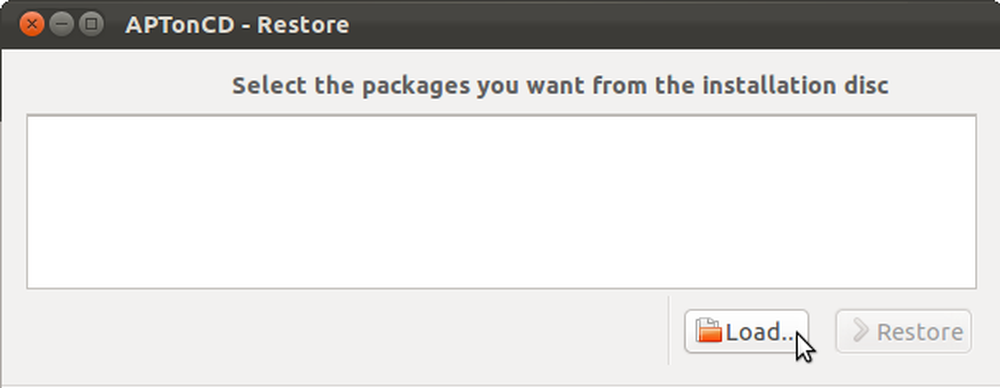
Plaadi draivi või ISO-pildifaili määramiseks kasutage taastamise ekraanil nuppu Load.
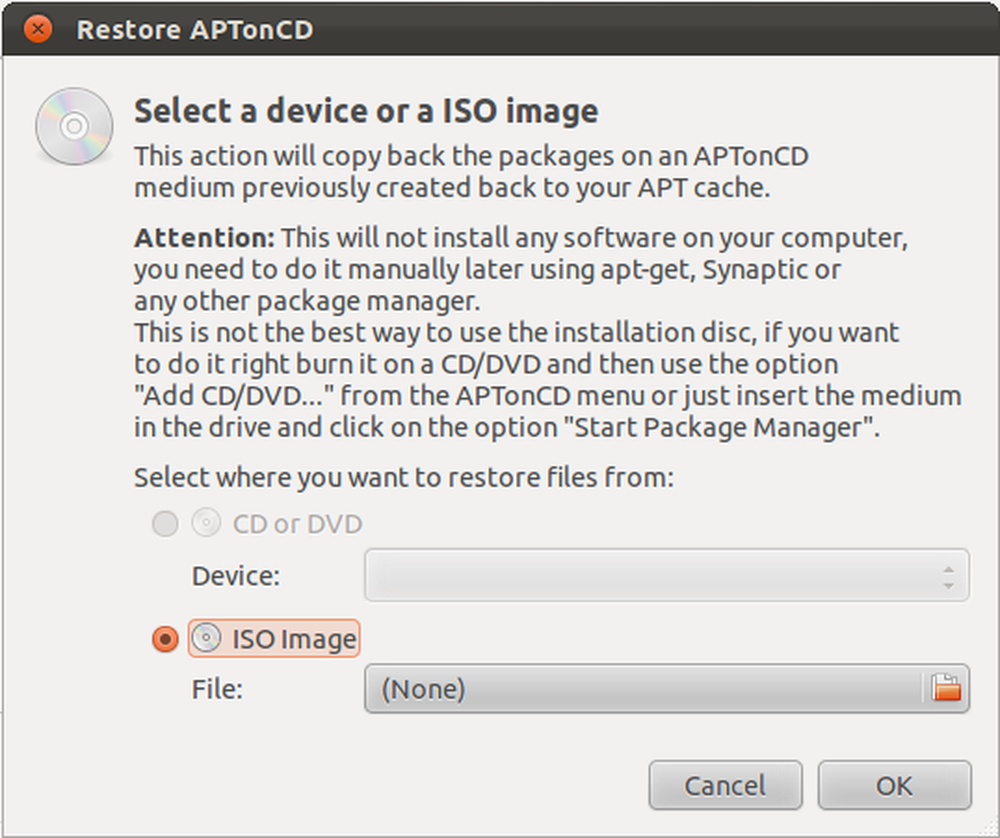
Pärast seda saate allalaaditud pakettide APT vahemällu taastamiseks klõpsata nupule Taasta. APT kasutab neid pakendite allalaadimise asemel nende installimiseks.

APTonCD on eriti kasulik süsteemide jaoks, millel puudub internetiühendus, kuid see on ka kiire viis taastada oma lemmikpaketid pärast Ubuntu uuesti installimist nullist - ilma neid mäleta.
Kas olete varem kasutanud APTonCD-d? Jagage oma kogemusi kommentaarides.




